12月2日(火)~ 12月8日(月)の7日間、
「Amazonブラックフライデー アフターセール」開催中!
【簡単】Audibleの始め方・使い方を解説【耳で聴く読書の無料体験】


Amazonのオーディオブックサービス「Audible」の使い方や始め方を知りたい。
便利な使い方や活用方法があれば併せて教えて欲しいです。
この記事では、こういった疑問・要望にお答えします。
- 【Audible】20万冊以上の本が聴き放題
- Audibleの始め方
- Audibleを始める時のよくある質問
なお、本記事の筆者は、入退会を繰り返しつつではありますがAudibleを2015年から利用してます。
Audibleを利用することで、家事・移動時間・散歩している時など、
両手がふさがっている時や体を動かしている時でも、本の内容を聴くことができるので、効率的に読書できて重宝してます。
このように実際にAudibleを利用している経験をもとに、この記事では、Audibleの始め方や使い方を解説していきます。
簡単に始められますので、Audibleに興味をお持ちの方はぜひ読み進めてみてください。
最初に、Audibleの概要から解説していきます。
【Audible】20万冊以上の本が聴き放題


Amazonのオーディオブック「Audible(オーディブル)」は、20万冊以上のプロのナレーターによる本を朗読した音声を月額1,500円で聴き放題で聴けるサービスです。
公式サイト Audible(オーディブル)
耳だけで読書ができるため、移動中や運動中、家事をしているとき、両手がふさがっている時などにラジオを聴くような感覚で情報をインプットできます。
聴き放題タイトルは追加料金なしで何冊でも聴けますし、気に入ったタイトルは購入できます。
Audibleのサービス概要
Audibleのサービス概要は下記のとおりです。
| 月額料金 | 1,500円(税込) |
|---|---|
| タイトル数 | 40万冊以上 |
| 聴き放題タイトル数 | 20万冊以上(日本語タイトルは2万冊以上) |
| 会員特典 | 単品購入が30%OFF |
| 支払方法 | クレジットカード/デビットカード |
| 解約後 | 購入した本以外は聴けない |
| 無料体験期間 | 30日間 |
以上、Audibleの概要でした。
次のパートでは、Audibleの会員登録から本をダウンロードして聴くまでの流れを解説しますので、是非実際にダウンロードして聴いてみてください。
Audibleの始め方


Audibleの始め方を下記の順に解説します。
- 手順①:会員登録
- 手順②:アプリのダウンロード
- 手順③:タイトルを選んでライブラリーに追加
- 手順④:本を聴く
上記のとおり。
手順①:会員登録
Audibleを始めるために、まずは会員登録しましょう。
会員登録の流れ
「30日間の無料体験を試す」をクリックし、Amazonアカウントでログインします。


会費を支払うためのカード情報を入力します。
最終確認画面が表示されますので、最後にもう一度「無料体験を試す」をタップします。
以上でAudibleの会員登録は完了です
手順②:アプリのダウンロード
会員登録を済ませたら、お使いの端末に合せてアプリをダウンロードして下さい。
アプリをダウンロードしたら、Amazonアカウントでログインします。


ログイン後、下図画面が表示されます。
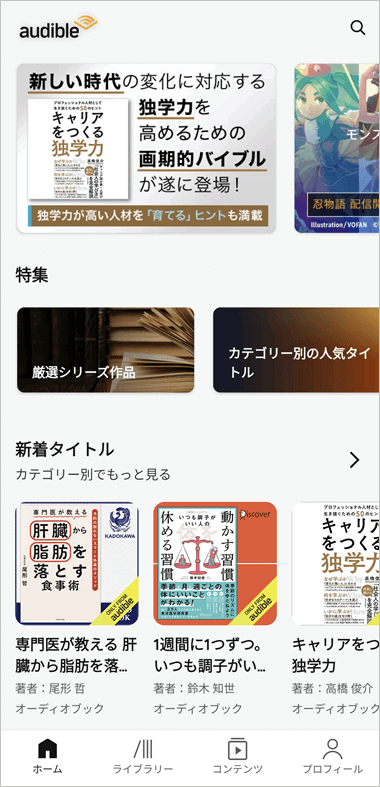
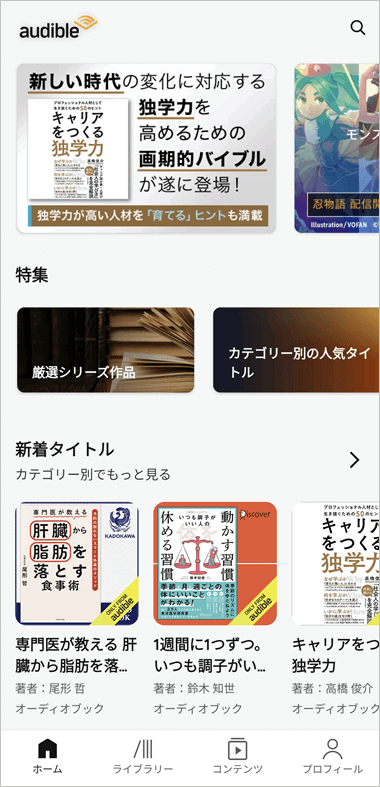
これで本を聴く準備が整いました。
早速、聴きたいと思ったタイトルや、気になるタイトルを探して本を聴いてみましょう。
手順③:タイトルを選んでライブラリーに追加
聴きたいと思った・気になるタイトル探して、タイトルを選びましょう。
ひとまず、使い方を解説するために、最初に目についたタイトルを選びます。
タイトルを選ぶと右図のような画面が表示されますので、「ライブラリーに追加」をタップします。


「再生」をタップするとストリーミング再生が始まり、動画再生と同じぐらいの通信量を使います。
なので、まずは「ライブラリーに追加」を選択して、Wi-Fiでダウンロードしてからオフライン再生するのがおすすめです。
ライブラリー追加後、ライブラリーを見ると、下図のように先程選んだタイトルが表示されます。
タイトルをタップするとダウンロードが始まります。


タイトルをタップすると、右図のように画面下部に再生ボタンが表示されます。
手順④:本を聴く
ダウンロードが完了したら、先程のライブラリーから本を選択して聴いてみましょう。
タイトルをタップすると右図の画面が表示され、再生ボタンをタップすると再生されます。


画面右上にある車のアイコンをタップすると下図のようにカーモードになり、シンプル操作で素早い操作が可能になります。


以上、Audibleの始め方を解説しました。
実際に登録して本を聴いてみて、「自分にはオーディオブックは合わないかも」と思ったら、利用開始後30日以内であれば決済されません。
なお、解約方法は「解約は難しくない?」という項目で後述してますので、是非参考にしてください。
\ 【プライム会員限定】12万以上の作品を3か月無料で聴き放題 /
以上がAudibleの始め方です。続いて最後に、Audibleを始める時のよくある質問とその答えを解説していきます。
Audibleを始める時のよくある質問


Audibleを始める時のよくある質問とその答えは下記のとおりです。
- クレジットカードを持ってない人でも利用できる?
- 全てのタイトルが聴き放題なの?
- 解約は難しくない?
- 無料体験は一度だけ?
上記のとおり。
まとめ
以上、Audibleの始め方と使い方を解説しました。
オーディオブックは向き不向きがありますので、本を聴くとはどのような感覚なのかをまずは実際に体験してみて、その上で使い続ける・止めるかを検討してみてください。
ちなみに筆者が初めてオーディオブックを聴いた時は、「ずいぶんゆっくりした朗読だな…」、「自分で読んだ方が速い」と感じましたが、
再生速度を1.5倍~2.0倍ぐらいに上げて聴き続けたら、「これは便利だ」と思い、それから頻繁に聴くようになりました。
ですので、筆者のように「朗読が遅い」と感じたら、再生速度を上げて聴いてみてください。
また、色々試したけど、やっぱり本は聴くよりもテキストを読んだ方が良いという方は、Audibleは無料体験期間に解約し、Prime Readingやkindle Unlimitedなどの書籍読み放題サービスを利用されることをおすすめします。
詳しくは別記事の「Prime Readingとkindle Unlimitedの違い」をどうぞ。


